Limita l'accesso USB al computer Windows 10 con Ratool
Immagina(Imagine) di lavorare, sentendoti esausto di lasciare la tua scrivania per prendere una tazza di caffè solo per renderti conto al tuo ritorno che i dati che mantenevi riservati non sono più nella loro forma originale. Il tuo amico ha avuto accesso a tutte le informazioni memorizzate sulla tua macchina. Abbastanza(Quite) fastidioso, vero?
Sebbene possa essere utile in alcuni casi, bloccare l'intero computer non è una scelta che ti resta quando qualcuno di rango più alto è in giro per controllare una posta importante sul tuo computer. Bene, se non puoi dire di no, puoi almeno configurare alcune restrizioni in anticipo. È qui che puoi trovare Ratool utile.
Limita l'accesso USB al PC
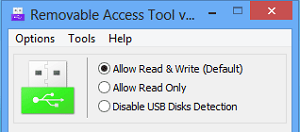
Ratool o strumento di accesso rimovibile è (Tool)un'applicazione(Application) freeware portatile molto semplice da usare che aiuta un individuo a proteggere i suoi dati riservati dall'essere copiati da altri tramite una USB . Quando scarichi e installi l'applicazione, ti viene presentata una semplice interfaccia che vanta opzioni per disabilitare temporaneamente l'accesso all'unità flash USB o accedervi con autorizzazioni limitate o disabilitare completamente l'accesso. Quindi, quando avvii l'app per la prima volta, noterai questi 3 diversi interruttori.
- Disabilita il rilevamento dei dischi USB(USB Disks Detection) . L'opzione è autoesplicativa! Disabilita qualsiasi accesso di archiviazione USB / PenDrive al tuo PC, ovvero impedisce alla tua macchina di riconoscere qualsiasi dispositivo di archiviazione esterno.
- Consenti lettura(Allow Read) e scrittura(Write) . Questa opzione è l'opzione predefinita e fornisce il normale accesso ai dispositivi USB . Ripristina tutto su Normale(Normal) quindi la tua funzione di archiviazione USB(USB Storage) / Pen-drive come al solito.
- Consenti(Allow Read) sola lettura. Questa opzione impedisce agli utenti di scrivere qualsiasi cosa sul dispositivo USB ma consente loro di accedere a tutte le informazioni memorizzate su di esso, se necessario. Questa opzione viene scelta principalmente quando non si desidera che i file sul computer vengano copiati sui dischi USB collegati al computer.
L'icona USB cambia colore in base all'opzione scelta. Diventa:(The USB icon changes its color as per the option chosen. It becomes:)
- Verde(Green) : quando è in uso l'opzione predefinita ( Consenti lettura(Allow Read) e scrittura(Write) ).
- Giallo(Yellow) : in modalità di sola lettura
- Rosso(Red) – Quando si è in modalità Disabilita rilevamento dischi USB(Disable USB Disks Detection) .
Altre opzioni che potresti trovare utili includono:(Other options you may find useful include:)
Controllo dell'esecuzione automatica del dispositivo USB. (USB Device Autorun Control. )Aiuta a salvare il tuo computer dalle minacce di infezioni da virus disabilitando la funzione di esecuzione automatica del dispositivo USB.
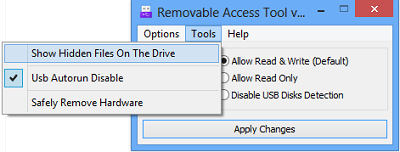
Mostra i file nascosti sull'unità selezionata. (Show hidden files on the selected drive. )Basta premere il pulsante per verificare se ci sono file nascosti sull'unità selezionata

Proprietà password. (Password Properties. )Modificare la password per l'accesso a una USB in qualsiasi momento per evitare modifiche non autorizzate.
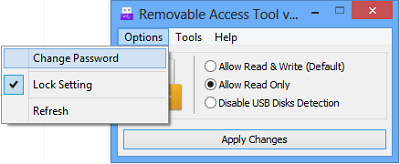
Basta inserire una nuova password e premere il pulsante "Applica".
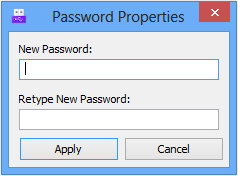
Download gratuito di Ratool
Puoi scaricare Ratool gratuitamente dalla sua home page .
Potrebbe interessarti anche come disabilitare o abilitare le porte USB(disable or enable USB Ports) in Windows 10.(How to disable or enable USB Ports in Windows 10 may also interest you.)
Related posts
Come disabilitare le classi di stoccaggio rimovibili e l'accesso in Windows 10
Come installare Windows 10 da DVD, ISO o USB
Come utilizzare un recupero Windows 10 USB drive
Crittografa un'unità USB con BitLocker To Go in Windows 10
Come installare Windows 11 e Windows 10 su un'unità USB (Windows To Go)
Come nascondere o mostrare Windows Security icon su Taskbar di Windows 10
Keylogger software gratuito per Windows 10
Come downgrade Windows 11 e ritorno a Windows 10
Come configurare le impostazioni del server proxy in Windows 10
2 modi per abilitare System Restore in Windows 10
Come controllare la versione Windows 10, OS build, Edition o Tipo
Xeoma è un Web Surveillance software gratuito per Windows 10
Come avviare Windows 10 in Safe Mode con Networking
Come passare a un account locale Windows 10 da A Microsoft one
Come aggiungere un Microsoft account a Windows 10
Find Security Identifier (SID) di User in Windows 10
Come si crea un USB Windows 10 recovery drive?
Come aggiungere e utilizzare un VPN in Windows 10 (tutto ciò che devi sapere)
Best libera Secure Delete software per Windows 10
Come aggiungere o rimuovere Security tab da File Explorer in Windows 10
